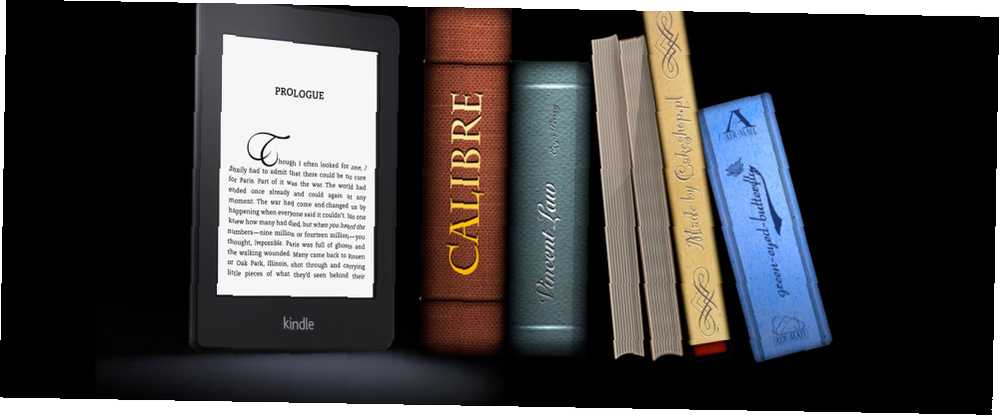
Gabriel Brooks
0
4814
1223
U prošlosti je velika knjižnica zahtijevala puno prostora za police i - ako putujete - ozbiljno težak kofer. S e-čitačima većine toga više nema. Iako još uvijek postoje estetski užici iz dobre staromodne biblioteke, stotine knjiga na vašem e-čitaču iziskuju jednako fizički prostor kao i pola tuceta. Putno svjetlo više nije problem. Tu polovinu ili nekoliko stotina knjiga možete ponijeti sa sobom, u vlaku ili inozemstvu. To je posebna vrsta slobode koja ima osobito sladak okus.
Ali eReader nije sve zabava i igre. Najveći problem je taj što, često zatvoreni, kako ti uređaji često jesu, zahtijeva nerazumne napore za premještanje knjiga između različitih uređaja. Mnogo toga je pojednostavljeno ako ste odabrali Amazonovu zapaliti za svog partnera u zločinu. Kupnja knjiga putem interneta i njihovo dobivanje na uređaju je jednostavna kao i uvijek do sada. Međutim, kupovina knjiga iz drugih trgovina e-knjiga ili sinkronizacija s vašom e-knjižnicom prije Kindle još uvijek nije tako lako kao što bi trebalo biti..
Prije Kindlea zaljubio sam se u kalibar Kako upravljati svojom kolekcijom e-knjiga za Amazon Kindle s kalibrom Kako upravljati svojom kolekcijom e-knjiga za Amazon Kindle s kalibrom Najveći problem s e-čitačem poput Amazonove zapaliti je što zahtijeva nerazumne napore da premještati knjige između različitih uređaja. Prije Kindle, zaljubio sam se u Caliber. Malo o teškom…. Malo po malo, ali ovaj je paket za upravljanje e-knjigama nevjerojatno moćan i uvijek jednostavan za korištenje. Za one korisnike koji su tek započeli s uslugom Caliber, ali i za iskusne korisnike koji imaju za cilj maksimizirati potencijale Calibre, pogledajte Vodič za MakeUseOf za upravitelja kalibra eBook. Bilo da instalirate Caliber prvi put, ili je već ispunjen nespojivim EPUB datotekama (kao što je bila moja), u nastavku su neki savjeti za optimizaciju kalibra za upotrebu s vašim Kindle.
Calibre vs Kindle aplikacije
Kindle nije bez kompatibilnosti s više platformi. Kao što možda znate, Amazon ima Kindle aplikacije za više platformi. Ove aplikacije omogućuju vam upravljanje bibliotekom e-knjiga na vašem omiljenom uređaju, ali i nastavak čitanja tamo gdje ste stali. Prije nego što započnemo podešavanje kalibra, dobro je usporediti ove aplikacije s kalibrom.
Kalibar je moćan alat za upravljanje knjižnicama. Dosta se gomila. Pomoću Calibre možete koristiti za automatsko preuzimanje preklopa i metapodataka. Zadržite svoja vlastita prilagođena polja (na primjer, logični podatak koji je Boole pročitao) i držite knjige jedne serije zajedno. Dodajte ovom Calibreovu mogućnost obrade inače nespojivih datoteka za vaš Kindle. Za upravljanje knjižnicama svih vrsta, Kindle aplikacije jednostavno ne mjere.

Međutim, da biste na vašem Kindleu koristili Zbirke (Kindleov način na koji možete grupirati nekoliko knjiga u neku vrstu mape), nastavit ćete koristiti Kindle programe. To je zato što je Caliber dizajniran za rad s mnoštvom različitih čitača e-knjiga, a iako možete stvarati Serije i Oznake, Caliber nije upoznat s pojmom Zbirke. (Ako imate stariju, ne dodiruju Kindle, možete upotrijebiti dodatak Kindle Collections za kalibar.)
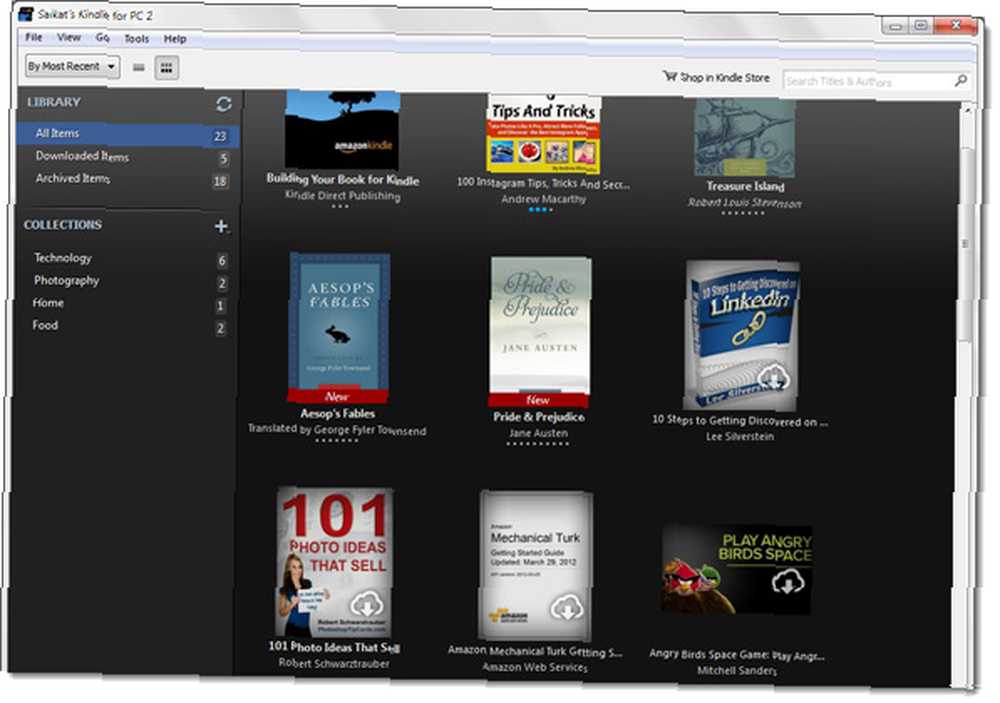
Kao e-knjiga čitač, i Kindle aplikacije su daleko bolji izbor. Kaliber je očigledno namijenjen upravljanju e-knjigama, a ne za njihovo promišljanje, pa čini jadnim čitačem e-knjiga. Suprotno tome, aplikacije Kindle sjajni su čitači e-knjiga i također rade u tandemu s vašim Kindle uređajem, npr. sinkronizacijom najnovije stranice za čitanje.
1. Dodajte knjige Amazon u kalibar
MOBI i EPUB datoteke, ali i PDF, pa čak i TXT datoteke, mogu se lako dodati u vašu kalibra knjižicu povlačenjem u prozor aplikacije. Cijeli direktoriji se mogu dodati odabirom opcije s Dodajte knjige kontekstni izbornik.
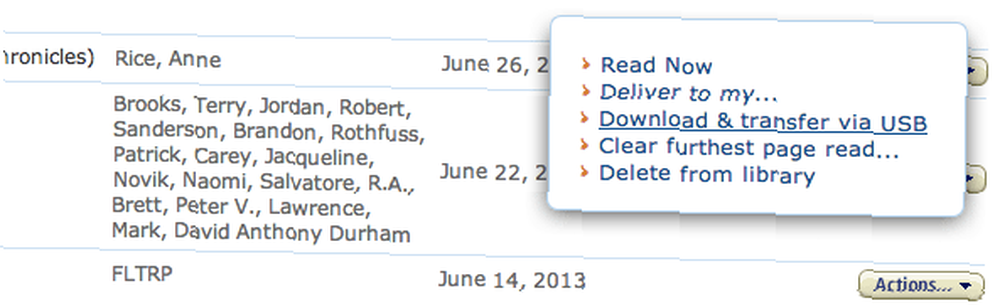
Na svoje računalo možete preuzeti e-knjige koje ste kupili putem Amazona i slično ih dodati u Caliber. Da biste to učinili, prijavite se na svoj račun na Amazonu na web mjestu Amazon i odaberite Vaš račun -> Upravljajte svojim zapaliti iz gornjeg desnog ugla. Ovdje ćete vidjeti popis svojih kupovina. U desnom desnom stupcu odaberite Preuzimanje i prijenos putem USB-a od akcije izbornik.
Morat ćete odrediti na koji uređaj ćete e-knjigu prenijeti (pomoću kalibra) jer je datoteka i dalje zaštićena DRM. Postoje načini za uklanjanje DRM-a iz e-knjiga Kindle Kako razbiti DRM na e-knjigama zapaliti kako biste im mogli uživati svugdje kako razbiti DRM na zapaljivim e-knjigama, tako da možete uživati u njima bilo gdje kad platite Amazonu nešto novca za zapaljivu e-knjigu, vjerovatno ste mislim da je sad tvoj. Mislim, platili ste nešto novca, dobili ste neki sadržaj, a sada ga imate, kao i svaki drugi ..., ali budući da knjigu želimo prenijeti na naš Kindle, to ne bi trebalo biti potrebno.
2. Pretvaranje ostalih formata
Ako imate e-knjige u EPUB-u ili nekom drugom formatu koji Kindle ne podržava, možete upotrijebiti Caliber za pretvorbu e-knjiga u podržani format. U većini ćete slučajeva e-knjige morati pretvoriti u stari MOBI format. Neki noviji uređaji podržavaju nove formate MOBI ili AZW3 (i možete ih isprobati), ali klasični MOBI nudi najviše kompatibilnosti.
Odaberite jednu ili više e-knjiga u vašoj biblioteci kalibra koje želite pretvoriti. Možete odabrati više stavki zadržavanjem smjena za odabir raspona ili držanjem ctrl od cmd dok klikate da biste prebacili pojedinačne stavke u vašem izboru.
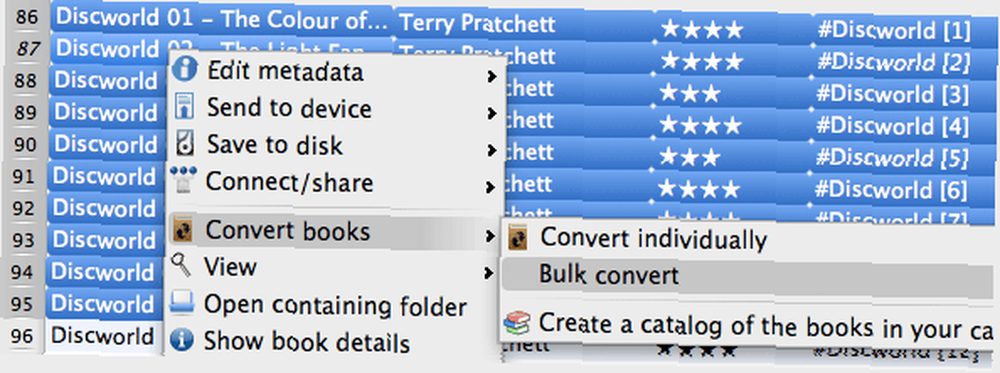
Desni klik i odaberite jednu od dvije opcije ispod Pretvori knjige. Pretvori pojedinačno omogućuje vam da prilagodite postavke pretvorbe za svaku pojedinačnu knjigu u vašem izboru. To vam omogućuje promjenu kako biste obuhvatili sliku, metapodatke i ostale podatke specifične za primjere prije pretvorbe. Ako ne promijenite puno tih postavki, odaberite Skupno pretvaranje raditi svoj put kroz velike serije e-knjiga odjednom.
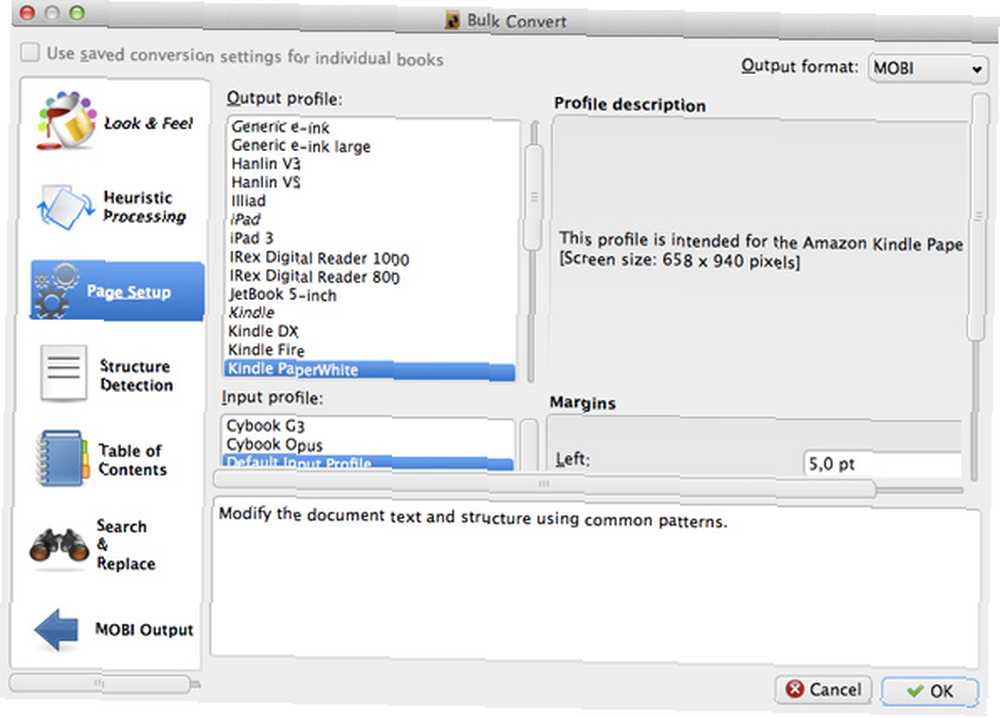
Na sljedećem zaslonu poravnajte postavke pretvorbe ako je potrebno i pritisnite OK. Važno je da ste odabrali MOBI ili neki drugi format datoteke kompatibilan sa zapaliti, u gornjem desnom kutu. Većina ostalih postavki obično se ostave kakve jesu ako ste Caliberu rekli svoj eReader tip za vrijeme čarobnjaka za dobrodošlicu. Ako ne, odaberite ga u Podešavanje stranice kartica.
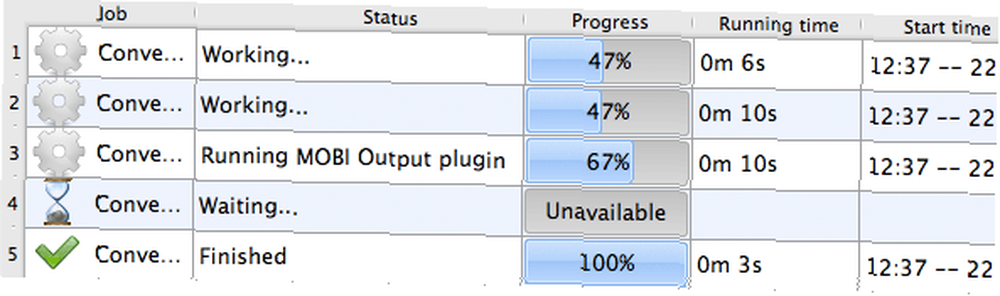
Nakon što pritisnete u redu, Kalibar počinje izvoditi posao pretvorbe. U donjem desnom kutu glavnog prozora Calibre nalazi se indikator koji prikazuje broj preostalih radnih mjesta. Klikanjem na to dat ćete više informacija, kao što je prikazano u nastavku.
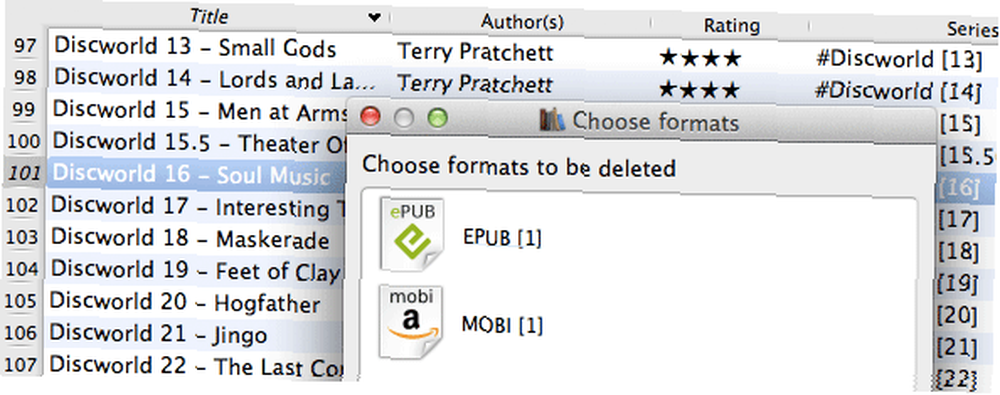
Ako vam prethodni format više ne treba, brisanjem možete ubuduće izbjeći zabune. Možete izbrisati određeni format odabirom bilo kojeg broja stavki iz svoje kalibra knjižnice, desni klik i navigacija do Uklanjanje knjiga -> Uklanjanje datoteka određenog formata iz odabranih knjiga.
3. Pošalji e-poštu zapaliti
Umjesto da se povezujete preko USB-a, možete kalibru da e-poštom šalje knjige svom Kindleu. Na taj će se način vaše knjige bežično pojavljivati na vašem Kindle-u kad god imate pristup internetu. Čak i ako nemate 3G Kindle, ove će knjige preko Wi-Fi-ja stići baš isto.
Možete konfigurirati ovu značajku pod Dijeljenje knjiga putem e-pošte u preferencijama, ali lakši je način ponovno pokrenuti čarobnjaka za dobrodošlicu u Kalibru. izabrati Postavke -> Pokreni čarobnjaka za dobrodošlicu započeti. Možete preskočiti dijelove kalibra koji ste već konfigurirali u prošlosti, poput lokacije vaše knjižnice i vrste e-čitača..
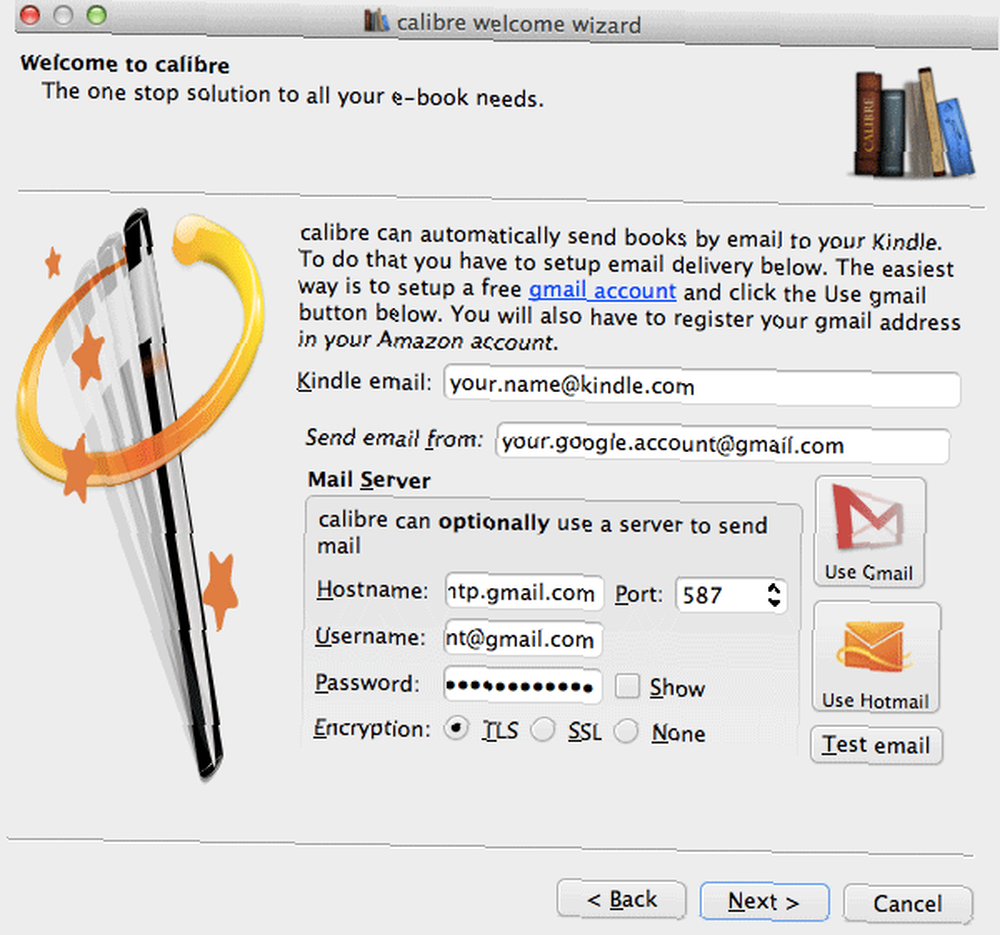
Kad dođete do gornjeg zaslona, možete unijeti detalje za dostavu e-pošte. Kalibar će trebati vašu e-poštu Kindle (obično je u obliku [email protected]) i valjani poslužitelj e-pošte. Najlakši način za to je upotrebom besplatnog Gmail računa. U suprotnom, koristite podatke poslužitelja e-pošte Postavljanje klijenta e-pošte? Evo podataka o poslužitelju e-pošte za tri najveća pružatelja usluga e-pošte koji postavljaju klijenta e-pošte? Evo podataka o poslužitelju e-pošte za tri najveća pružatelja usluga e-pošte Da li i dalje koristite bilo koji klijent e-pošte za desktop? Posljednji koji sam ikad značajno iskoristio bio je Outlook Express, i to je osjećaj zauvijek. Od tada sam dao i Thunderbird-u i… vašem davatelju usluga e-pošte.
pritisni Koristite Gmail i unesite svoje podatke. Kalibar će tada ispuniti ostatak obrasca za vas. Ne morate mijenjati nijednu od ovih opcija. tisak Probna e-pošta za potvrdu i pritisnite Sljedeći Završiti.
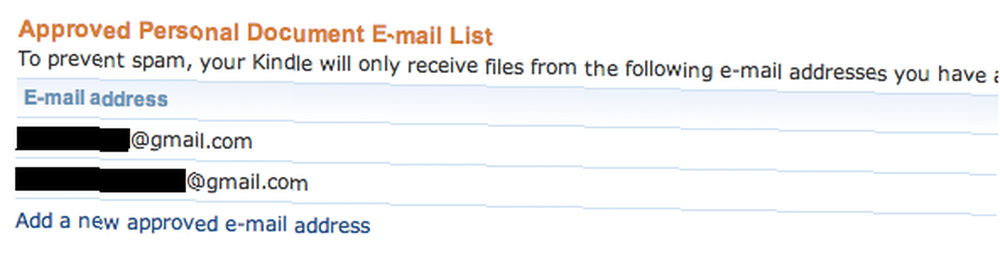
Da biste izbjegli neželjenu poštu, primat ćete dokumente samo s određenih adresa e-pošte na bijelom popisu. Ako već niste, trebate očistiti Gmail adresu s koje šaljete e-knjige. Prijavite se na Amazon.com i idite na Vaš račun -> Upravljanje zapaliti -> Postavke osobnog dokumenta. Na dnu ove stranice dodajte adresu e-pošte s koje će poslati Kaliber.
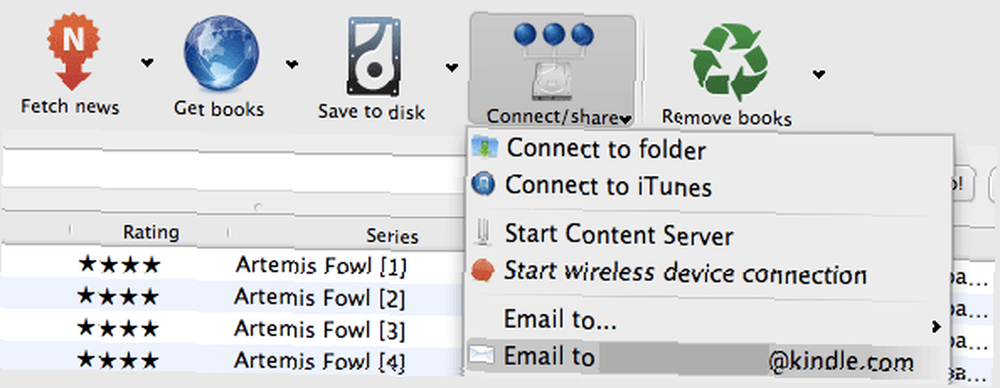
Nakon bijele adrese e-pošte, možete početi slati e-knjige na svoj Kindle preko e-pošte. Samo odaberite jednu ili više e-knjiga iz svoje knjižnice Caliber i pomaknite se do Poveži se / podijeli -> E-pošta do… Provjerite je li vaš Kindle spojen na internet za primanje e-knjiga. Odaberi Sinkronizirajte i provjerite stavke ako se nakon nekoliko minuta ne pojavi na vašem uređaju.
Zaključak
Službene aplikacije Kindle igraju dobro s uređajem, ali su pogodnije za čitanje e-knjiga nego za aktivno upravljanje njima. Calibre se može pobrinuti za opće upravljanje i pretvorbu e-knjiga, ako ste spremni odustati od podrške za Zbirke. Bežično prijenos tih e-knjiga samo je trešnja na torti.
Koja je vaša omiljena aplikacija za rukovanje e-knjigama? Ako je riječ o kalibru, javite nam kako ga koristite! Ispustite liniju u odjeljku s komentarima u nastavku.











